Mac에 PHP 환경을 설치하는 방법: 1. "sudo apachectl -v"를 통해 Apache를 실행합니다. 2. PHP를 구성합니다. 3. MySQL을 다운로드하고 설치합니다. 4. 환경 설정을 통해 프로젝트를 설정합니다.
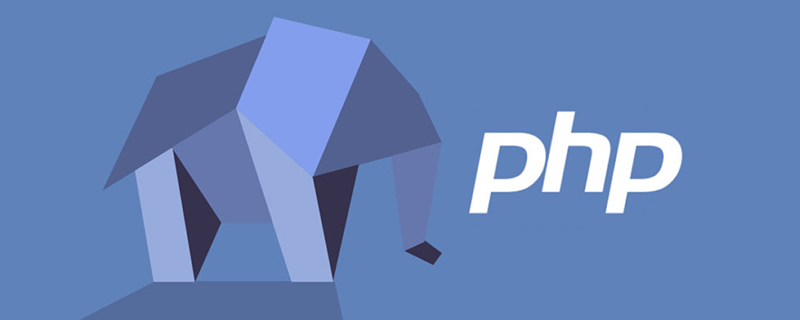
이 글의 운영 환경: Mac OS 10.12.1 시스템, PHP 버전 7.1, MacBook Air 2019 컴퓨터
Mac에서 PHP 개발 환경을 빠르게 구축하는 단계에 대한 자세한 설명
최근에 백엔드 프로젝트를 했는데, PHP+MySQL+Nginx로 만들어졌기 때문에 환경설정 방법을 간략하게 정리하겠습니다.
Remarks:
재료: Apache/Nginx+PHP+MySQL+MAMPMac OS 10.12.1은 Apache, Nginx 및 PHP
1과 함께 제공됩니다. Apache
를 실행하여 Apache 버전을 확인하세요. 터미널 루트 디렉터리:
sudo apachectl -v
터미널에서 Apache 버전과 빌드 시간이 출력됩니다.
서버 버전: Apache/2.4.23(Unix) 서버 구축 날짜: Aug 8 2016 16:31:34
Start Apache
sudo apachectl startsudo apachectl start
开启后,可以通过浏览器访问:http://localhost,页面显示“It works” 表示已经成功。
关闭Apache
sudo apachectl stop
重启Apache
sudo apachectl restart
2.配置PHP
编辑Apache的配置文件,终端输入:
sudo vi /etc/apache2/httpd.conf
找到:
#LoadModule php5_module libexec/apache2/libphp5.so
去掉前面的“#”号注释,然后 :wq 保存退出即可
复制一份php.ini.default并将其命名为php.ini即可
sudo cp /etc/php.ini.default /etc/php.ini
重启Apache,使其生效
sudo apachectl restart
Apache를 닫습니다
sudo apachectl stop
Apache를 다시 시작합니다
sudo apachectl restart
2. PHP 구성
Apache 구성 파일을 편집하고 터미널에 입력합니다. :sudo mysqld_safe --skip-grant-tables &sudo vi /etc/apache2/httpd.conf
찾기:
#LoadModule php5_module libexec/apache2/libphp5.so
앞의 "# 제거 " 댓글을 달고 다음을 입력합니다. wq 저장하고 종료합니다
php.ini.default의 복사본을 복사하고 이름을 php.ini
sudo cp /etc/php.ini.default /etc/php .ini로 지정합니다. >
Apache를 다시 시작하여 적용하세요
sudo apachectl restart
3. MySQL 설치
MySQL 다운로드: http://dev.mysql.com/downloads /mysql/ Double -다운로드가 성공하면 클릭하여 설치하라는 메시지 상자가 나타납니다.
017-02-12T09:00:08.587153Z 1 [참고] root@localhost에 대한 임시 비밀번호가 생성됩니다: s;QVTg#=i7wP 이 비밀번호를 잊어버린 경우 MySQL 참조 매뉴얼의 루트 비밀번호 재설정 방법 섹션을 참조하세요.이 임시 비밀번호는 기억하기 어려우므로 변경할 수 있습니다.
안전 모드에서 MySQL을 시작하고 보안 비밀번호를 건너뛰세요. 터미널에 다음 명령을 입력하세요.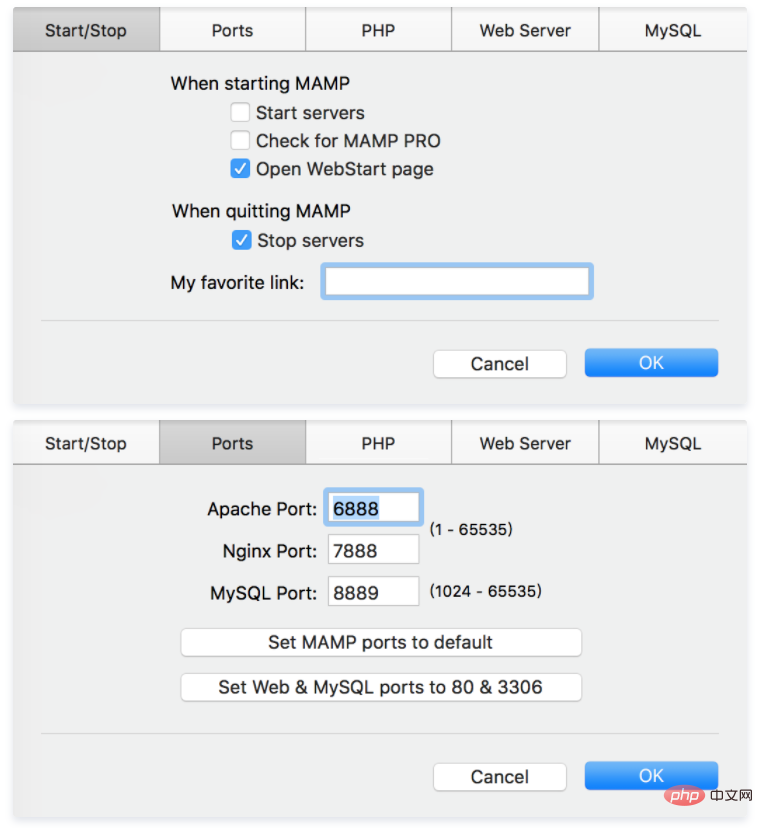
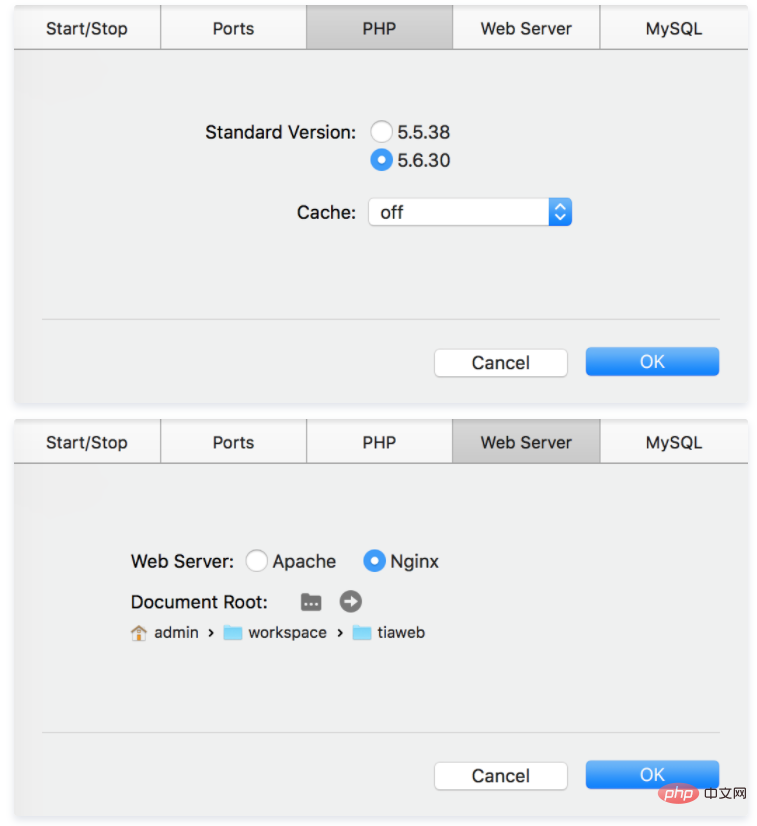
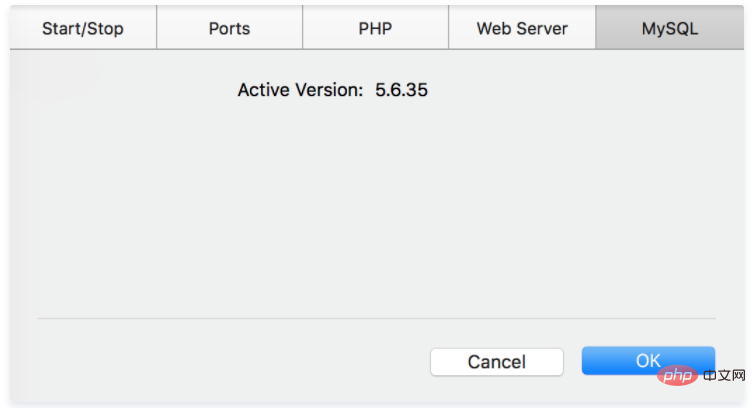 원칙은 데이터베이스:mysql의 사용자 필드를 다음으로 수정하는 것입니다. 루트의 비밀번호, 5.7 mysql 버전의 비밀번호 필드는 인증_문자열이고 하위 버전은 비밀번호;
원칙은 데이터베이스:mysql의 사용자 필드를 다음으로 수정하는 것입니다. 루트의 비밀번호, 5.7 mysql 버전의 비밀번호 필드는 인증_문자열이고 하위 버전은 비밀번호;
update user set authentication_string=PASSWORD("your password") where User="root";
Refresh 권한, 종료 및 재시작: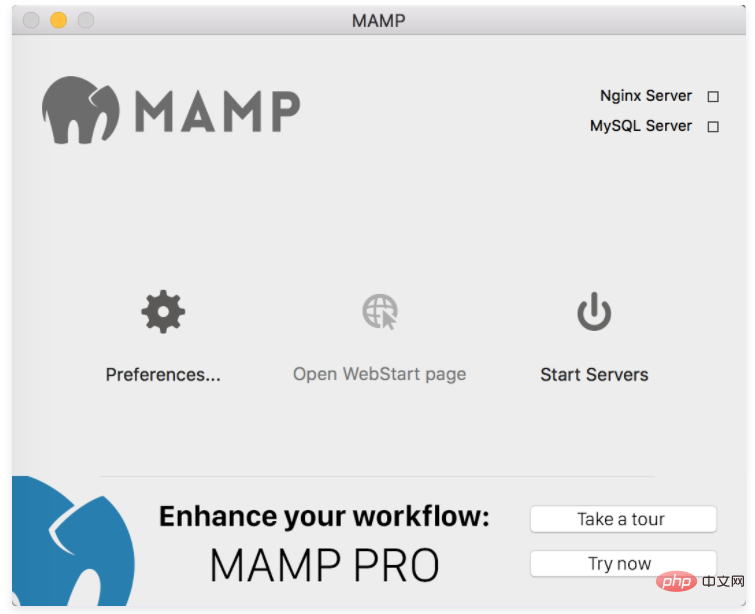
비밀번호가 변경되어 루트로 비밀번호가 변경되었습니다.
MySQL 시작: MySQL 서버 시작 MySQL 닫기: MySQL 서버 중지
4. 여기에 큰 트릭이 있습니다. MAMP를 설치한 후에는 위에서 했던 모든 것이 기본적으로 낭비라는 것을 알게 될 것입니다... 왜냐하면 이것을 설치한 후에는 기본적으로 약간 변경하는 것 외에는 다른 것을 이동할 필요가 없기 때문입니다. 구성. 설치 주소 : https://www.mamp.info/en/ 무료 버전만 설치하면 충분합니다
환경 설정을 통해 프로젝트가 Apache를 사용할지, Nginx를 사용할지 설정하거나, 포트 번호를 설정하거나, PHP 버전 번호를 사용할지 여부를 설정할 수 있으며 폴더가 존재하지 않으면 새 프로젝트를 만들 수 있습니다. ㅋㅋㅋㅋㅋㅋㅋㅋㅋㅋㅋㅋㅋㅋㅋㅋㅋㅋㅋㅋㅋㅋㅋㅋㅋㅋㅋㅋㅋㅋ
정말 편리해요!
이렇게 하면 완전한 엔지니어링 환경이 구축되고, 그러면 즐겁게 코딩을 할 수 있게 됩니다!
추천 학습: "PHP 비디오 튜토리얼"
위 내용은 Mac에 PHP 환경을 설치하는 방법의 상세 내용입니다. 자세한 내용은 PHP 중국어 웹사이트의 기타 관련 기사를 참조하세요!